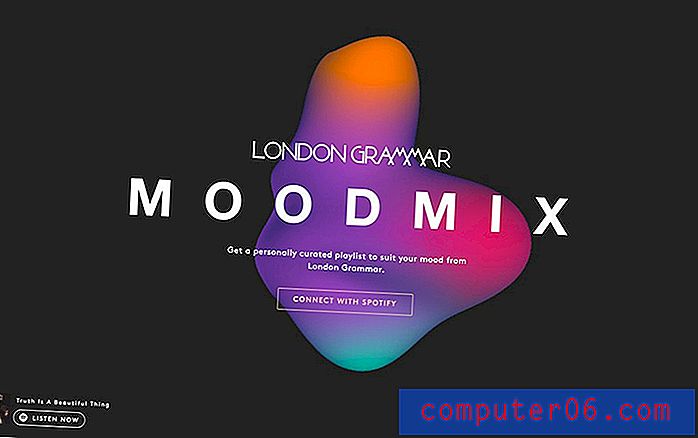Come calcolare il numero di giorni lavorativi tra due date in Excel 2013
Un modo per utilizzare Excel 2013 è tenere traccia dei progetti in corso o delle date importanti che si verificano nella vita personale o sul lavoro. Se devi sapere quanti giorni cadono tra due date, come l'inizio e la fine di un progetto, potresti avere difficoltà a determinare tali informazioni.
Excel ha una formula speciale che ti consente di contare il numero di giorni lavorativi che cadono tra due date. Questa formula può anche essere personalizzata in modo da escludere qualsiasi festività che rientri in quel periodo di tempo.
Se è necessario combinare dati da celle in colonne diverse, questo articolo su Concatenate in Excel può mostrarti come farlo con una formula.
Come utilizzare la formula NETWORKDAYS in Excel 2013
I passaggi di questa guida ti mostreranno come contare il numero di giorni lavorativi che cadono tra due date separate. Questa formula terrà automaticamente conto dei fine settimana. Se vi sono determinate festività che si desidera escludere da questo calcolo, è necessario inserire anche tali date delle festività nel foglio di calcolo in modo da poterle includere nella formula.
Passaggio 1: apri il foglio di calcolo contenente le date che faranno parte della tua formula.
Passaggio 2: fare clic all'interno della cella in cui si desidera visualizzare il numero calcolato di giorni lavorativi.

Passaggio 3: Digitare = NETWORKDAYS (XX, YY, ZZ) dove XX è la data di inizio dell'intervallo, YY è la data di fine dell'intervallo e ZZ è festivo. Se ci sono più festività che è necessario escludere, regolare la formula in modo che sia = NETWORKDAYS (XX, YY, ZZ: AA) in cui ZZ è l'inizio dell'intervallo di celle contenente le festività e AA è la fine dell'intervallo di celle . Se non è necessario includere alcuna festività, è possibile abbreviare la formula in = NETWORKDAYS (XX, YY).
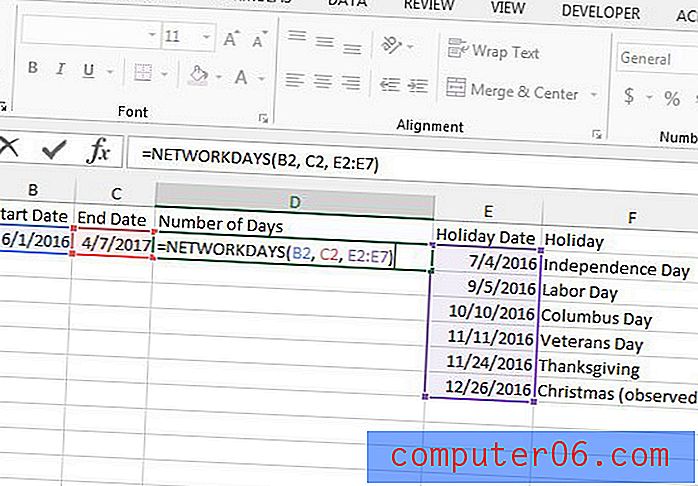
Passaggio 4: premere Invio sulla tastiera una volta terminato. Il risultato visualizzato è il numero di festività che rientrano in tale intervallo.
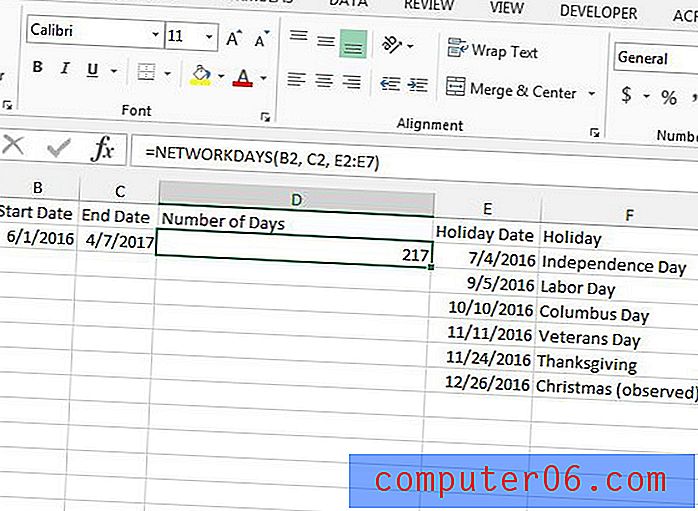
Se non vedi un numero dopo aver inserito la formula, le celle contenenti le date potrebbero non essere formattate correttamente. Evidenzia le celle della data, fai clic con il pulsante destro del mouse su una di esse, quindi seleziona l'opzione Formato celle .
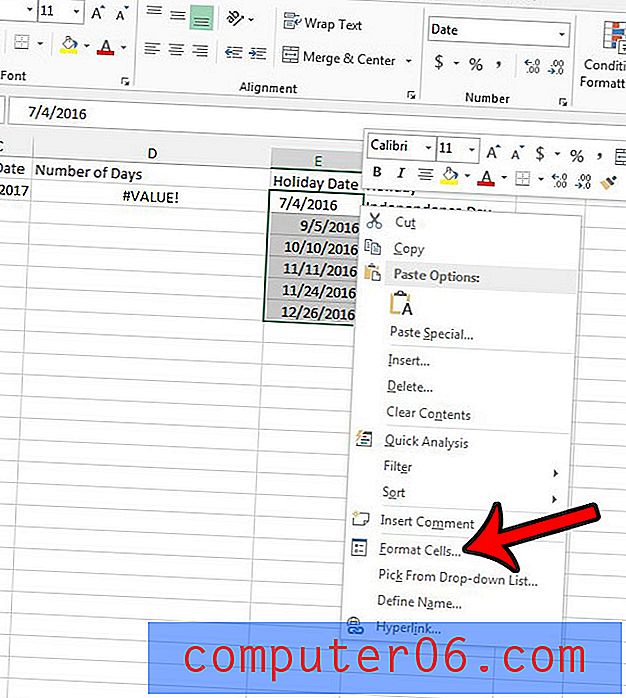
Seleziona l'opzione Data dall'elenco sul lato sinistro della finestra, scegli il formato data preferito, quindi fai clic sul pulsante OK nella parte inferiore della finestra.

La formula CONCATENATE è uno degli strumenti più utili in Excel, specialmente se lavori con dati che non sono sempre formattati correttamente. Scopri come combinare tre colonne in una in Excel, ad esempio, per avere un'idea del tipo di cose che puoi fare con quella funzione.